Werbung
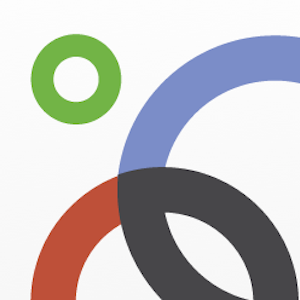 Google Plus ist nicht tot Tatsächlich ist es gewachsen. Einige Leute glauben sogar, dass Google Plus sich durchsetzen wird große Zeit im Jahr 2013 und sie haben solide Argumente. Dies sollte diejenigen glücklich machen, die Google Plus bereits verwenden und seinen Wert auf die eine oder andere Weise sehen.
Google Plus ist nicht tot Tatsächlich ist es gewachsen. Einige Leute glauben sogar, dass Google Plus sich durchsetzen wird große Zeit im Jahr 2013 und sie haben solide Argumente. Dies sollte diejenigen glücklich machen, die Google Plus bereits verwenden und seinen Wert auf die eine oder andere Weise sehen.
Circles ist der Teil von Google Plus, mit dem Sie Personen organisieren können, die Sie in Circles kennen. Wenn Sie Google+ Kreise verwalten, sollten Sie einige Dinge wissen. Gut verwaltete Kreise bedeuten, dass Sie die richtigen Dinge mit den richtigen Leuten teilen und die Beiträge sehen, die Ihnen wichtig sind.
Die Grundlagen der Verwaltung von Google+ Kreisen
Auf der Seite Kreise sehen Sie eine Übersicht der Personen, die Sie in Ihren Kreisen haben, die Sie in ihren Kreisen haben. Sie können Personen anhand von Kontaktdaten finden und nach Namen suchen. Je nachdem, welche Registerkarte Sie anzeigen, können Sie die Liste nach verschiedenen Kriterien sortieren.
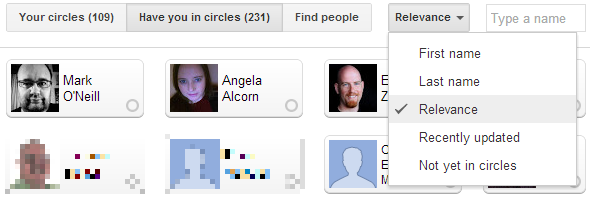
Unter den Listen der Personen befinden sich Ihre Kreise. Möglicherweise haben Sie nur einige Standardkreise oder Sie haben bereits benutzerdefinierte Kreise erstellt. Um einen neuen Kreis zu erstellen, können Sie Personen per Drag & Drop in den oberen linken Kreis ziehen oder darauf klicken.
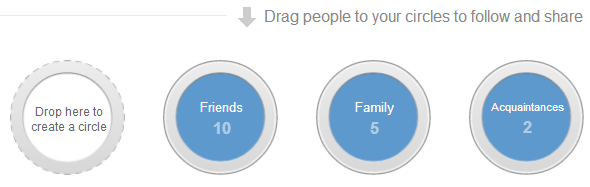
Beachten Sie, dass Sie einem Kreis mehrere Personen gleichzeitig hinzufügen können. Wählen Sie einfach alle Personen aus der Liste aus, die Sie hinzufügen möchten. Wenn Sie dann einen der Kontakte verschieben, verschieben Sie automatisch alle ausgewählten Kontakte.
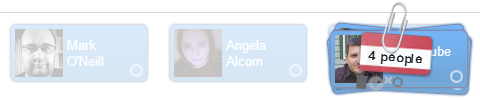
Erweitern Sie die Option, um eine ganze Liste von Personen oder einen Kreis auszuwählen Aktionen Menü und klicken Sie auf Wählen Sie Alle.
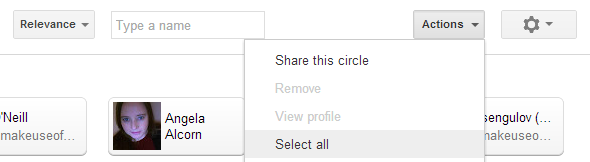
Nachdem Sie nun die Grundlagen zum Erstellen von Kreisen kennen, wollen wir uns diesen Prozess genauer ansehen. Hier sind die Dinge, die Sie wissen müssen, um schneller bessere Kreise zu erstellen und sie zu Ihrem Vorteil zu nutzen.
1. Personen können nicht sehen, zu welchen Kreisen Sie sie hinzufügen
Wenn Sie jemanden zu einem Kreis hinzufügen, erhält dieser eine Benachrichtigung, die ihm jedoch nur mitteilt, dass Sie ihn in Google Plus hinzugefügt haben. Sie können nicht sehen, zu welchen Kreisen Sie sie hinzugefügt haben. Zeigen Sie Ihr eigenes Google Plus an Kreis fügt hinzu Benachrichtigungen, um zu sehen, wie eine Benachrichtigung aussieht.
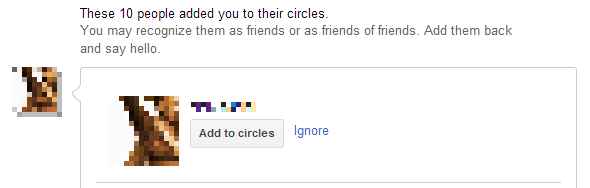
2. Sie können Personen zu mehreren Kreisen hinzufügen
Dies ist möglicherweise nicht für alle offensichtlich, aber ja, Sie können eine einzelne Person in mehreren Ihrer Kreise haben. Und wenn Sie wissen, dass sie weder sehen, wo Sie sie hinzufügen, noch dass Sie sie mehr als einem Kreis hinzufügen, sollten Sie sich mit dem Ausprobieren verschiedener Kombinationen wohlfühlen. Es versteht sich von selbst, dass die Leute auch nicht sehen können, wer noch mit ihnen in einem Ihrer Kreise ist.
3. Organisieren Sie Kreise basierend darauf, wie Sie interagieren möchten
Sie sollten auf jeden Fall mit Kreisen experimentieren und herausfinden, welche für Sie am besten geeignet sind. Anstatt Kreise basierend darauf zu erstellen, wie Sie Menschen (Freunde, Familie, Kollegen usw.) kennen, erstellen Sie Kreise basierend darauf, was Sie mit ihnen teilen möchten oder wie Sie mit ihnen interagieren möchten.
Denken Sie daran, dass Kreise nicht nur in Google Plus angezeigt werden, sondern auch als Beschriftungen in Google Mail. Sie können E-Mails in Google Mail sogar nach Kreisen durchsuchen, z. Kreis: Freunde. Wenn Sie regelmäßig Hangouts mit einer bestimmten Gruppe von Personen verwenden, können Sie außerdem Kreise als Einladungslisten verwenden.
4. Verwalten Sie, was Sie in Ihrem Home-Stream sehen
In Ihrem Home-Stream können Sie sehen, was Ihre Kreise mit Ihnen teilen. Sie entscheiden jedoch, dass dies auf der Registerkarte Alle angezeigt wird, und Sie können für jeden Ihrer Kreise eine andere Einstellung auswählen.
Wählen Sie im Menü oben in Ihrem Home-Stream einen Ihrer Kreise aus. Wenn Sie den Stream von einem bestimmten Kreis aus anzeigen, wird oben rechts ein Schieberegler angezeigt. Wenn sich der Schieberegler ganz links befindet, wird keiner der Beiträge von Personen in diesem Kreis in Ihrem Home-Stream angezeigt. In der Position ganz rechts werden alle Beiträge angezeigt und Sie werden Benachrichtigungen abonniert.
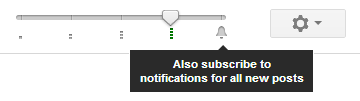
5. Beiträge stummschalten und Personen entfernen
Beiträge in Google Plus werden basierend auf der Aktivität und nicht in der chronologischen Reihenfolge angezeigt, in der sie ursprünglich veröffentlicht wurden. Daher kann es vorkommen, dass in Ihrem Home-Stream Beiträge auftauchen, die Sie nicht mehr interessieren. Ebenso können Sie die Aktualisierungen einer bestimmten Person satt haben. Um Beiträge zu entfernen, die Sie nicht mehr sehen möchten, schalten Sie sie stumm oder entfernen Sie die entsprechende Person aus dem Kreis.
Klicken Sie auf die Pfeilspitzenschaltfläche oben rechts im Beitrag und wählen Sie Diesen Beitrag stumm schalten um es nicht wieder auftauchen zu sehen oder Aus Kreisen entfernen um keinen Inhalt mehr von dieser Person zu sehen.

6. Sperren Sie Beiträge, um ein erneutes Teilen zu verhindern
Manchmal gibt es Nachrichten, die Sie nicht verbreiten möchten. Sperren Sie einen Beitrag, um zu verhindern, dass Personen ihn teilen.
Klicken Sie vor dem Freigeben Ihres Updates auf die Pfeilspitze in der Zeile, mit der Sie teilen, und wählen Sie aus Diesen Beitrag sperren. Hier können Sie auch Kommentare deaktivieren. Ein Schlosssymbol bestätigt, dass der Beitrag nicht erneut freigegeben werden kann.
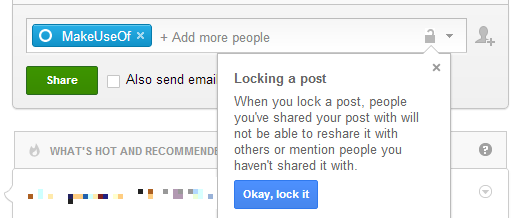
7. Finden Sie heraus, wie Ihre Kontakte teilen
Sind Sie ein bisschen neugierig, in welchen Kreisen Ihre Kontakte Sie haben könnten? Jeder auf Google Plus freigegebene Beitrag verfügt über einen Link, der angibt, wie er freigegeben wurde. Es steht in einer Zeile mit dem Datum und der Uhrzeit des Beitrags und wird entweder sagen Öffentlichkeit, Erweiterte Kreise, oder Begrenzt. Wenn Sie auf den Link klicken, wird angezeigt, mit wem ein Beitrag geteilt wurde oder zumindest eine Auswahl von Personen, mit denen er geteilt wurde.
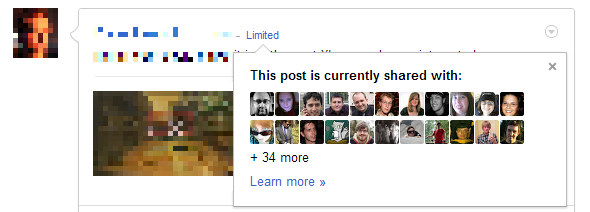
Wenn Sie neugierig sind, wie viele Personen Ihnen folgen, geben Sie Ihre Google Plus-Profil-URL unter ein CircleCount. Die Website zeigt auch Ihren Follower-Verlauf und Ihre Ränge unter anderen Google Plus-Profilen an.
Fazit
Eine gute Verwaltung Ihrer Kreise ist der Schlüssel zur effizienten Nutzung von Google Plus. Und Sie müssen möglicherweise zuerst herausfinden, wie Sie es tatsächlich verwenden möchten. Wenn Sie mehr erfahren möchten, besuchen Sie unsere Google Plus-Leitfaden Eine Anleitung zu Google Tools: Tipps und Tricks, ohne die Sie nicht leben könnenHier finden Sie Tipps, Tricks und Hacks, mit denen Sie bereits verwendete Google-Tools besser nutzen können. Der Leitfaden behandelt fünf Hauptdienste von Google. Weiterlesen .
Wie verwenden Sie Google Plus und wie verwalten Sie Google+ Kreise?
Tina schreibt seit über einem Jahrzehnt über Verbrauchertechnologie. Sie hat einen Doktortitel in Naturwissenschaften, ein Diplom aus Deutschland und einen MSc aus Schweden. Ihr analytischer Hintergrund hat ihr geholfen, sich als Technologiejournalistin bei MakeUseOf zu profilieren, wo sie jetzt die Keyword-Recherche und -Operationen verwaltet.


